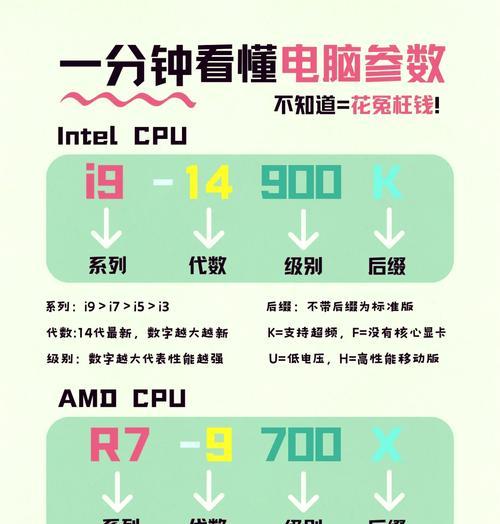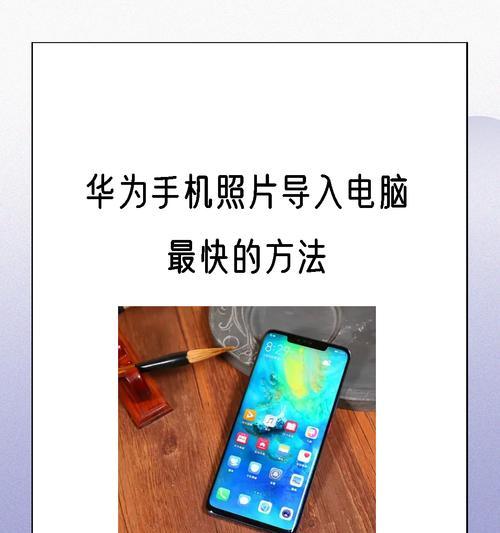在这个数字化时代,读卡器作为一种便捷的数据传输设备,广泛应用于我们的工作和生活中。它使得从相机、智能手机等设备中存储的数据能够轻松地传输到电脑上。但是,不少用户在安装电脑读卡器时可能会遇到一些困难,本文将为您详细解读电脑读卡器的正确安装步骤,并提供一些实用技巧和注意事项。
选择合适的读卡器
在开始安装之前,您需要确保已经选购了与您的设备和卡槽类型相匹配的读卡器。目前市场上常见的读卡器类型包括SD卡读卡器、CF卡读卡器、MicroSD卡读卡器等。确保读卡器是兼容您电脑操作系统版本的,这对于确保其正常工作至关重要。

步骤一:连接读卡器到电脑
1.关闭电脑:为了防止安装过程中数据丢失或设备损坏,请在连接读卡器之前关闭您的电脑。
2.插入读卡器:找到电脑上的USB端口,将读卡器连接到电脑上。一般情况下,您应该使用后置USB端口,因为它们往往比前置端口供电更加稳定。
3.开机检测:启动电脑,系统通常会自动检测到新硬件并开始安装驱动程序。如果是自动安装,您只需等待安装完成即可。

步骤二:手动安装驱动程序
如果系统没有自动安装驱动程序,您需要进行手动安装:
1.访问制造商网站:前往读卡器制造商的官方网站,查找支持页面,下载适用于您操作系统版本的驱动程序。
2.下载驱动:选择合适的驱动程序进行下载,注意下载与您操作系统相对应的驱动版本。
3.安装驱动:下载完成后,双击运行安装程序,并按照提示进行安装。

步骤三:验证读卡器安装是否成功
安装完成后,您可以通过以下方式验证读卡器是否已经正确安装:
1.查看设备管理器:在电脑上打开“设备管理器”,查找“通用串行总线控制器”,看看是否已经列出了读卡器设备。
2.插入存储卡:将存储卡插入读卡器中,系统应该会弹出提示,表明有新硬件被识别。如果卡被正确读取,表明安装成功。
步骤四:使用读卡器传输数据
1.安全弹出读卡器:在从电脑上移除读卡器之前,务必使用“安全弹出硬件”功能,避免数据丢失或卡损坏。
2.数据传输:打开“我的电脑”,找到读卡器对应的盘符,打开后就能看到存储卡内的文件和文件夹,您可以像操作普通硬盘一样进行文件的复制、移动等操作。
常见问题与解决方案
问题一:读卡器无法被电脑识别
解决方案:检查USB线是否有损坏,尝试更换其他USB端口或重启电脑,更新或重新安装驱动程序。
问题二:存储卡读取错误
解决方案:检查存储卡是否格式化为电脑能识别的文件系统(如FAT32或exFAT),确保存储卡没有写保护功能。
问题三:读卡速度慢
解决方案:检查USB端口和读卡器是否支持高速传输,考虑使用USB3.0以上的端口和读卡器。
综上所述
正确安装电脑读卡器其实是一个简单的过程,只要遵循上述步骤,大多数用户都可以轻松完成。请记住,在安装或使用过程中保持耐心,并遵循电脑系统的提示进行操作。通过细心的准备和正确的安装步骤,您将能够享受到读卡器带来的数据传输便利。